电脑导航栏不见了 Win10系统左侧导航面板不见了怎么恢复
更新时间:2024-05-24 14:04:15作者:yang
在使用Win10系统的过程中,有时候会出现电脑导航栏不见的情况,特别是左侧导航面板突然消失,让人感到困惑和不知所措,这个问题可能会影响我们对电脑的操作和使用体验,因此需要及时找到解决方法来恢复导航栏。接下来我们将介绍一些简单的方法,帮助您快速恢复Win10系统左侧导航面板,让您能够继续高效地使用电脑。
步骤如下:
1.打开电脑,双击此电脑。
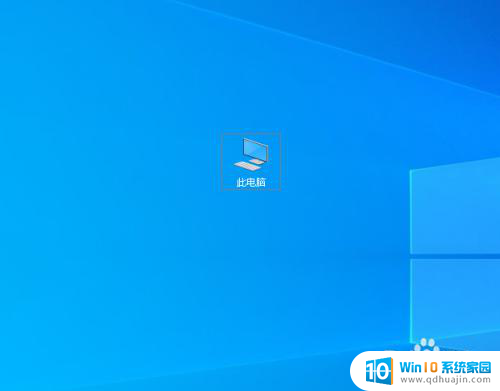
2.结果原本在左侧的导航面板不见了,这用起来就不太方便了。
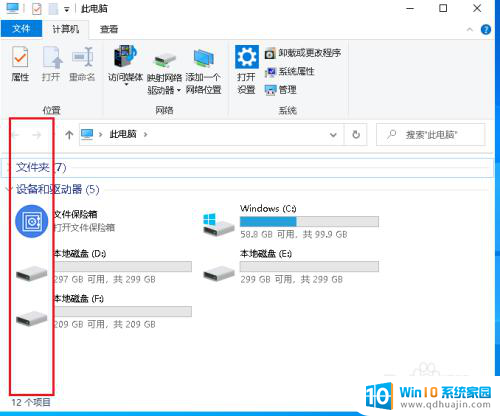
3.打开F盘,也是如此。
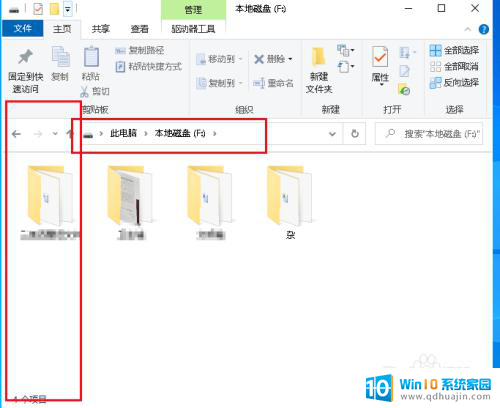
4.要找回左侧导航面板,可以点击查看。
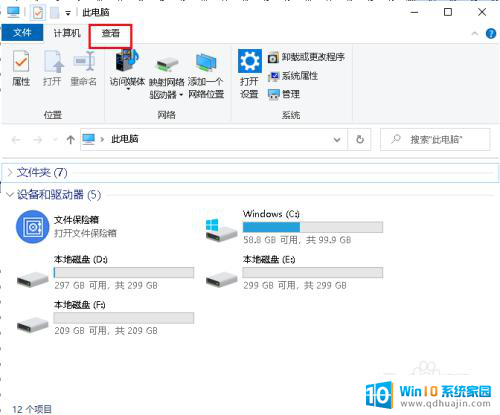
5.打开导航窗格下拉菜单,点击导航窗格。
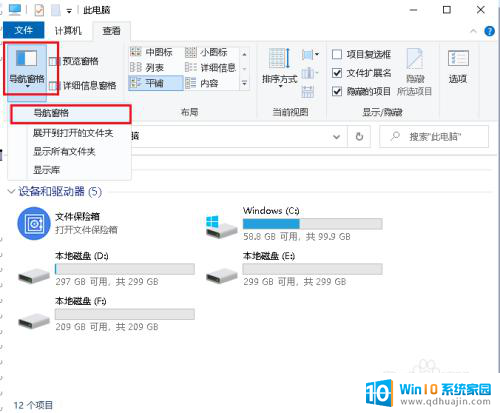
6.这时左侧导航面板就出现了。
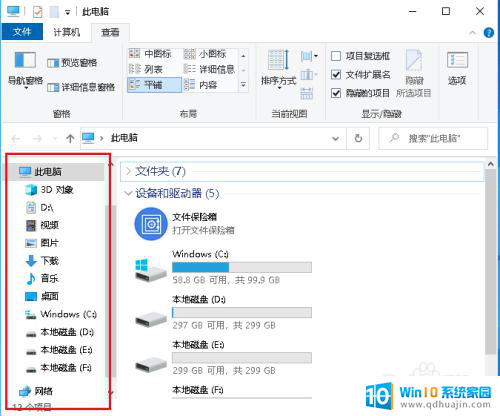
7.F盘也同时恢复了。
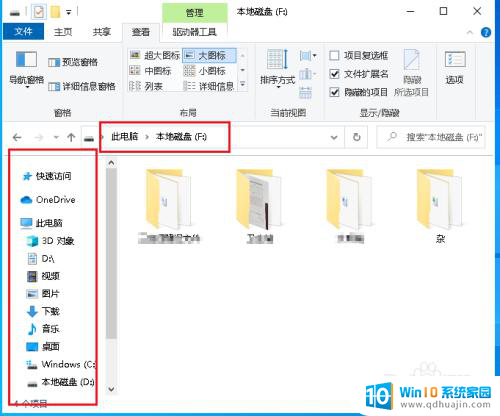
以上就是电脑导航栏不见了的全部内容,有需要的用户可以根据小编提供的步骤进行操作,希望对大家有所帮助。
电脑导航栏不见了 Win10系统左侧导航面板不见了怎么恢复相关教程
热门推荐
win10系统教程推荐
- 1 怎么把锁屏壁纸换成自己的照片 win10锁屏壁纸自定义设置步骤
- 2 win10wife连接不显示 笔记本电脑wifi信号不稳定
- 3 电脑怎么定时锁屏 win10自动锁屏在哪里设置
- 4 怎么把桌面文件夹存到d盘 Win10系统如何将桌面文件保存到D盘
- 5 电脑休屏怎么设置才能设置不休眠 win10怎么取消电脑休眠设置
- 6 怎么调出独立显卡 Win10独立显卡和集成显卡如何自动切换
- 7 win10如何关闭软件自启动 win10如何取消自启动程序
- 8 戴尔笔记本连蓝牙耳机怎么连 win10电脑蓝牙耳机连接教程
- 9 windows10关闭触摸板 win10系统如何关闭笔记本触摸板
- 10 如何查看笔记本电脑运行内存 Win10怎么样检查笔记本电脑内存的容量
win10系统推荐
- 1 萝卜家园ghost win10 64位家庭版镜像下载v2023.04
- 2 技术员联盟ghost win10 32位旗舰安装版下载v2023.04
- 3 深度技术ghost win10 64位官方免激活版下载v2023.04
- 4 番茄花园ghost win10 32位稳定安全版本下载v2023.04
- 5 戴尔笔记本ghost win10 64位原版精简版下载v2023.04
- 6 深度极速ghost win10 64位永久激活正式版下载v2023.04
- 7 惠普笔记本ghost win10 64位稳定家庭版下载v2023.04
- 8 电脑公司ghost win10 32位稳定原版下载v2023.04
- 9 番茄花园ghost win10 64位官方正式版下载v2023.04
- 10 风林火山ghost win10 64位免费专业版下载v2023.04